
V tem članku razmislite, kako pravilno odstraniti protivirusni program, s katerimi se lahko pojavijo težave in kako rešiti te težave.
Poglej tudi:
- Kako odstraniti Avast Avast Antivirus iz računalnika Popolnoma
- Kako v celoti odstraniti Kaspersky Anti-Virus iz računalnika
- Kako odstraniti ESET NOD32 in Smart Security
Kako ne odstraniti protivirusnega
Prvi in kar je najpomembneje, kaj ni treba storiti, če morate odstraniti protivirusno-iskanje v računalniških mapah, na primer v programskih datotekah in poskusite izbrisati Kaspersky, ESET, Avast mapo tam ali več. Kjer vodi:
- V postopku brisanja se bo pojavila napaka "Ne morem izbrisati imena imena. Ni dostopa. Disk se lahko gneča ali zaščiten pred snemanjem, ali je datoteka zasedena z drugo aplikacijo. " To se zgodi zaradi razloga, da je protivirusni program, tudi če ste ga prej zapustili - najverjetneje delujejo sistemske storitve protivirusnega programa.
- Nadaljnje odstranitev protivirusnega programa je lahko težko iz razloga, da bodo v prvi fazi nekatere potrebne datoteke še vedno izbrisane in odsotnost lahko prepreči odstranitev protivirusa s standardnimi sredstvi.

Kljub dejstvu, da se zdi očitno in dolgo znano vsem uporabnikom, da nobenih programov ni mogoče odstraniti (razen različnih prenosnih in ne-namestitvenih programov), vendar je opisana situacija najpogostejša, ki je ni mogoče odstraniti od odstranitve protivirusnega programa.
Katera metoda za odstranitev protivirusa je pravilna
Najbolj pravilen in zanesljiv način za odstranitev protivirusa, pod pogojem, da je licenciran in njegove datoteke niso bile spremenjene na noben način - pojdite na "Start" (ali "Vsi programi v sistemu Windows 8"), da bi našli antivirusno mapo in našli tam Postavka "Brisanje anti-virusa (njegovo ime)" bodisi v angleško govorečih različicah - odstranite. Tako se bo uvedla pripomoček za odstranjevanje, ki ga bo pripravil razvijalci programov in vam omogoča, da odstranite protivirus iz sistema. Po tem je dovolj, da znova zaženete računalnik za končno odstranjevanje (in nato lahko očistite register Windows, na primer, z uporabo programa Free Ccleaner).
Če v meniju Start ali Sklici nanj ni antivirusne mape, potem je še en način, da naredite enako operacijo:
- Na tipkovnici pritisnite Win + R.
- Vnesite ukaz Appwiz.cpl in pritisnite Enter
- Na seznamu nameščenih programov poiščite Antivirus in kliknite »Izbriši«
- Znova zaženite računalnik
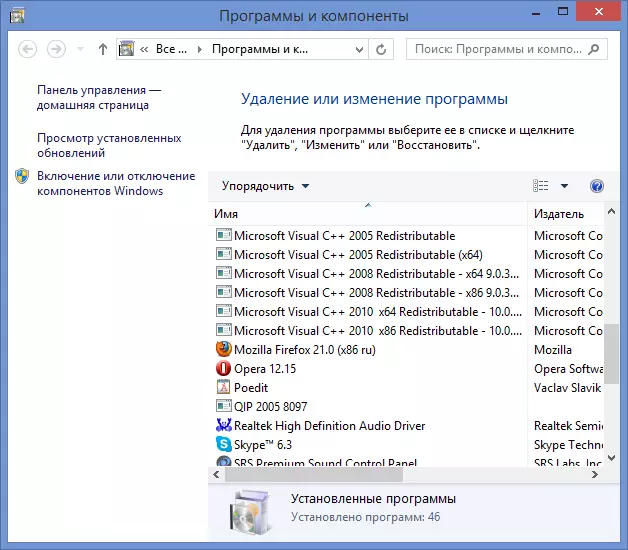
In, kot opomba: zelo veliko protivirusnih programov, tudi s tem pristopom, se ne izbrišejo iz računalnika v celoti, v tem primeru, morate prenesti vse brezplačno čiščenje Windows čiščenje, kot so Ccleaner ali Reg Cleaner in Odstranite iz registra Vse omenjajo protivirus.
Upoštevajte, da imajo skoraj vsi antivirusni razvijalci ločen uradni pripomoček, da popolnoma odstranijo protivirus iz računalnika, ki se običajno lahko najdejo na zahtevo, ki jo sestavljajo protivirus in odstranimo pripomoček. Običajno so te pripomočke dovolj učinkoviti.
Če ne deluje, odstranite protivirus
Če odstranitev protivirusa iz nekega razloga ne deluje, na primer, ker ste na začetku poskusili izbrisati mapo s svojimi datotekami, potem je tukaj mogoče storiti:
- Zaženite računalnik v varnem načinu. Nazaj na nadzorno ploščo - Uprava - Storitve in odklopite vse storitve, povezane z Antivirusom.
- Uporaba sistema za čiščenje sistema, očistite vse iz oken glede na to protivirus.
- Izbrišite vse protivirusne datoteke iz računalnika.
- Po potrebi uporabite program Undelete Plus.
Doslej bom v enem od naslednjih navodil napisal podrobneje, kako izbrisati antivirus, v primeru, ko standardne metode odstranitve ne pomagajo. Ta priročnik je bolj trajno zasnovan za uporabnika začetnika in je namenjen zagotavljanju, da ne daje napačnih dejanj, ki lahko povzročijo, da je odstranjevanje težko, sistem izda sporočila o napakah in edina možnost, ki pride na misel - To je ponovno namestitev Windows.
